Microsoft Edge er en effektiv browser med forskellige funktioner. Og det har været standardbrowseren for Windows 10 og fremefter. Dette blev udviklet i stedet for Internet Explorer for at have bedre hastighed og funktioner. Det er den bedste browser til at bruge ældre applikationer. Funktioner som organisering af fanerne, optagelse og markering af skærmbilleder, god læseoplevelse osv. gør det endnu mere attraktivt for brugeren. Edge leverer værktøjer til at sikre og kontrollere dine data. Browsertilstand for børn er også tilgængelig. Nu har Microsoft annonceret at tilføje en ny funktion til Edge-browseren, der kaldes Microsoft Edge Secure Network, som er en VPN-tjeneste. Det er en service leveret i samarbejde med Cloudflare. Det er i testfasen og vil blive frigivet til offentlig brug hurtigere. Så lad os diskutere fordelene ved Microsoft Edge Secure Network Service og hvordan man bruger det.
Fordele ved Microsoft Edge Secure Network
1. Det giver kryptering af din forbindelse, hvilket betyder, at dine data er sikre mod hackere, selvom du bruger en ikke-sikker URL, bliver dine data dirigeret og beskyttet på en sådan måde, at det gør det vanskeligt at blive hacket.
2. Det skjuler din faktiske geoplacering. Den bedste måde at kryptere data på er ved at bruge VPN et virtuelt privat netværk. Som navnet antyder får Microsoft Edge Secure Network din faktiske IP-adresse maskeret og lader dig bruge en virtuel IP. Din faktiske geografiske placering vil også blive skjult, og den vil blive erstattet af en virtuel IP-adresse, så det er svært for en hacker at spore detaljerne.
3. Online sporing er en praksis, hvorved operatører af websteder og andre tredjeparter indsamler din browsing adfærdsoplysninger som de fleste besøgte websteder, hvad du køber på webstederne, hvor længe du ser det samme site osv. Så til forhindre websporing, krypteres webtrafikken i første omgang direkte af Microsoft Edge.
4. Det er en gratis service, men samtidig har den også nogle begrænsninger. For at bruge VPN skal du Log ind til Microsoft-konto. Databrugen er begrænset til 1 GB om måneden. Support og diagnostik Information vil være indsamlet og det bliver det slettet i slutningen af det påkrævede servicevindue.
Brug Microsoft Edge Secure Network
Nu hvor vi kender fordelene ved Microsoft Edge Secure Network, lad os se, hvordan vi aktiverer og bruger det.
Trin 1: Åben det Microsoft Edge browser. Klik nu videre Mere som er i øverste højre hjørne af browseren, hvor du kan se 3 prikker. Klik på den og klik på listen i listen Indstillinger.
REKLAME
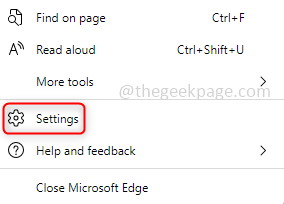
Trin 2: Under Indstillinger vil du se Sikkert netværk mulighed. Klik på den.

Trin 3: Det vil bede dig om at logge ind på din Microsoft-konto. Hvis du ikke har en, vil den bede dig om at oprette en konto.
Trin 4: For at sikre, at din browsingtrafik er beskyttet, kan du se et skjoldsymbol øverst til højre i browseren.
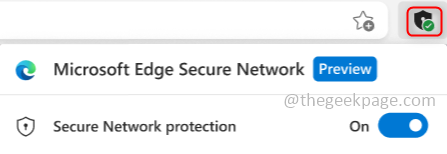
Trin 5: Hvis du gerne vil bruge denne funktion, skal du hver gang, når du åbner browseren, aktivere funktionen Secure Network, for når browseren er lukket, slukkes funktionen. Du kan også overvåge brugen af data ved at klikke på skjoldikonet. Når din grænse stiger, kan du også observere ændringerne på skjoldet.
I den indledende fase af databrug kan du se det som grøn.
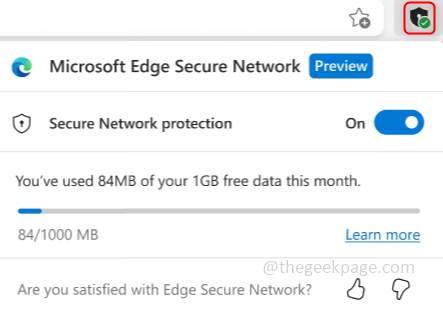
Når den er tættere på 1 GB, skifter farven til orange.
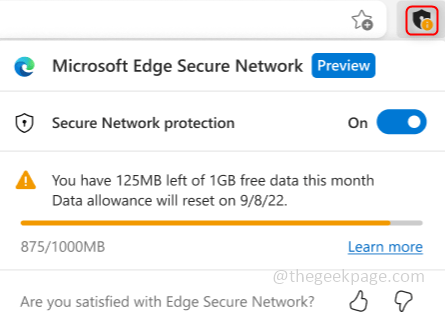
Når du har nået maksimumgrænsen skifter farven til rød.
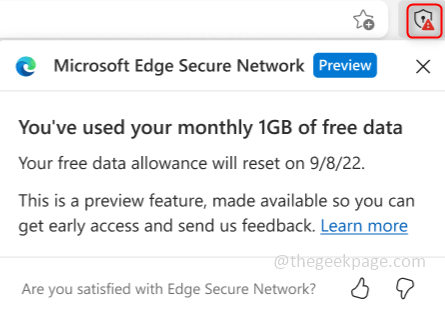
Trin 1 - Download Restoro PC Repair Tool herfra
Trin 2 - Klik på Start scanning for automatisk at finde og rette ethvert pc-problem.
Det er det! Håber denne artikel er nyttig. Prøv dette, når funktionen er ude til offentlig brug, og del dine tanker. Tak skal du have! God læselyst!!


